电脑自动更新在哪关闭 怎么关闭Windows电脑自动更新
更新时间:2024-07-12 16:57:09作者:yang
在日常使用电脑的过程中,Windows系统自动更新是一个非常常见的功能,有时候自动更新可能会在你最不希望的时候干扰到你的工作或娱乐。如何关闭Windows电脑的自动更新呢?接下来我们就来详细讨论一下。
具体方法:
1.取消电脑更新功能需要在注册面板中进行设置:
点击“开始”--“控制面板”
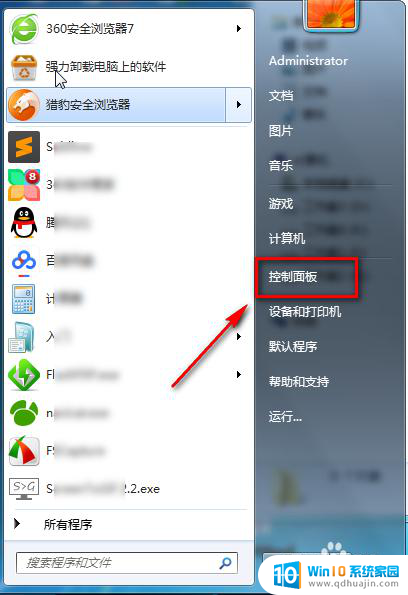
2.点击右上角的显示方式设置成“小图标”显示,接着在下面功能中找到“Windows Update”项
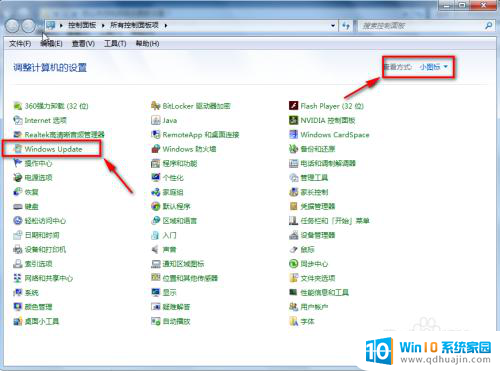
3.接着在左侧的功能设置区域,点击“更改设置”,如图所示
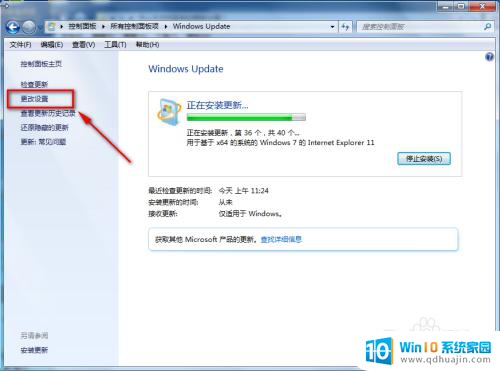
4.这个设置是修改更新设置的位置,
有三种可选择。永久关闭自动更新功能就选择最后一项“从不检查更新”,不过我们一般建议设置成“检查更新,但是让我选择是否下载和安装更新”,更新系统会提升电脑安全和稳定性
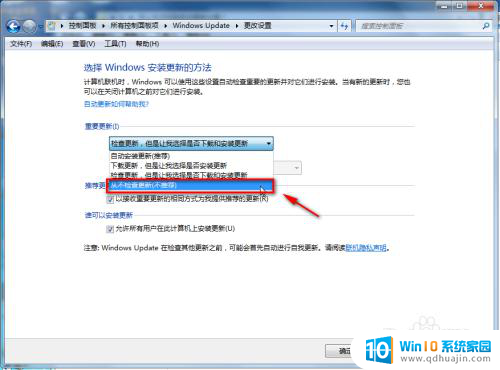
5.“推荐更新”勾选去掉,“谁可以安装更新”勾选也需要去掉。之后点击确定保存设置
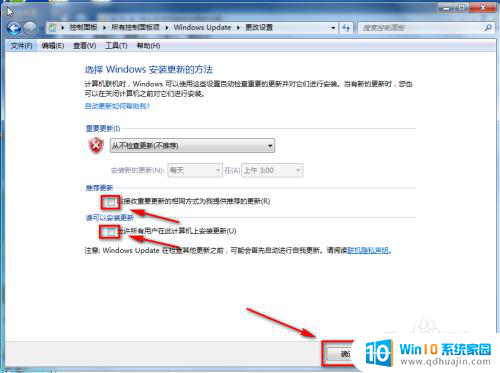
6.设置完成后系统就不会弹出需要更新系统的提示了
以上就是电脑自动更新在哪关闭的全部内容,碰到同样情况的朋友们可以参考以上方法来处理,希望能够对大家有所帮助。





